怎麼分割pdf檔案,辦公達人教你一招
阿新 • • 發佈:2018-11-26
現在網上下載的檔案經常都是以PDF格式呈現的,一些好的資料都會存在一些記憶體比較大的問題,對於一些電腦老手來說,他們肯定有很多解決方法,但是對於剛剛接觸電腦行業的人來說就比較困難了。今天我們一起討論一下怎麼分割PDF檔案的方法吧。
1、分割PDF檔案總的來說要分為六大塊,開啟轉換器,點選分割PDF,新增檔案,儲存位置,開始轉換,檢視轉換後文件,這六大步結下來由小編詳細介紹一下吧。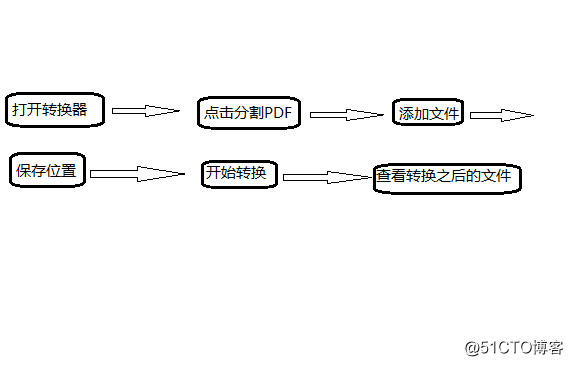
2、PDF最大的缺點就是自身是無法編輯和修改的,這也是它安全性高的原因之一。所以我們想要分割PDF檔案就要使用到轉換工具,在百度框中搜索PDF轉換器,將轉換器下載下來,方便後面的步驟操作。
3、開啟轉換器,轉換器的左側是功能欄,右側是轉換框,滑鼠選中第三個功能。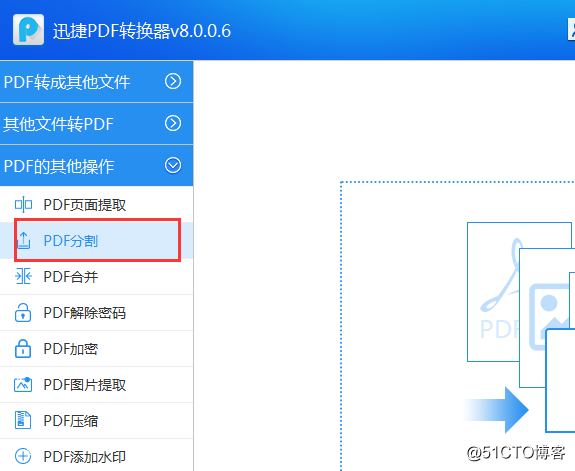
4、第三個功能下展開很多關於PDF轉換的子功能,在這些子功能當中,我們點中PDF分割。
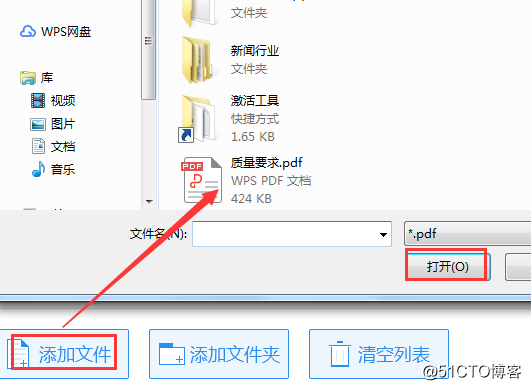
5、功能選擇之後,接下來就是新增檔案,點選新增檔案,在彈跳的視窗找到自己要轉換的檔案,點選一下軟體,然後點選視窗右下角的開啟,檔案就新增進去了。
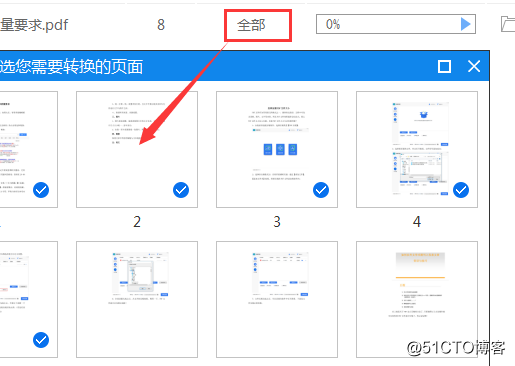
6、檔案新增進去之後,介面馬上就出現頁碼選擇,我們根據自己的需要選擇一下分割的頁數。
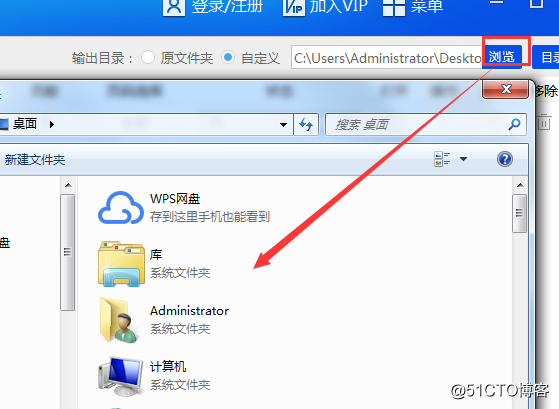
7、頁數選擇完,我們就要給轉換後的檔案選擇一下儲存的路徑,滑鼠點選轉換框中的瀏覽,在彈跳的視窗選擇位置儲存。
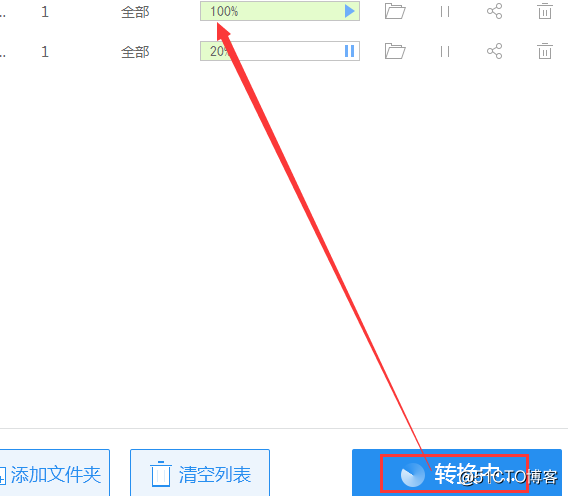
8、接著我們就進行下面的轉換,滑鼠點選右下角的開始轉換,在轉換的過程當中,介面內的狀態會產生變化,當數字變成100%的時候,就表示PDF分割已經完成了。
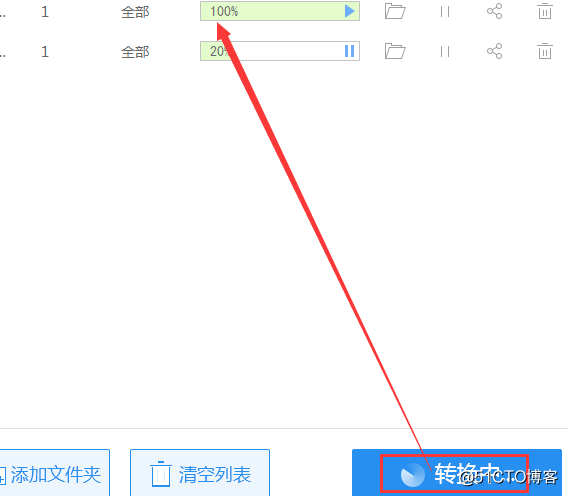
9、想要第一時間檢視轉換之後的檔案,介面內有一個開啟的小資料夾,我們點選就會彈跳出分割的檔案,我們可以進行檢視。
10、分割完成我們並且查看了,如果想傳送給朋友,轉換框內有一個分享的功能,我們點選一下,就可以隨意分享給自己的好友。
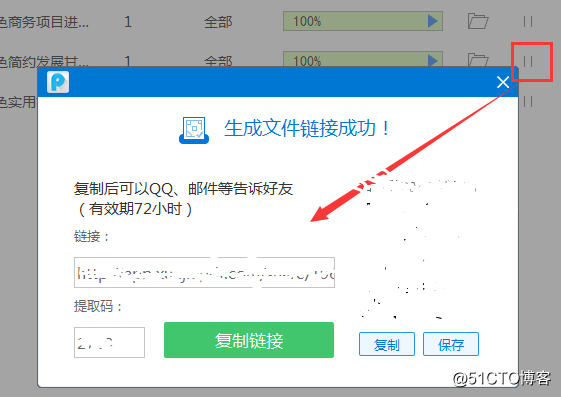
小編在這裡簡單的介紹了一下PDF分割的方法,希望給電腦新手的你帶來一定的幫助。
